Много лет я занимаюсь видеосъемкой и монтажом, и у меня уже вошло в традицию изучать каждый новый выпуск программ для монтажа на предмет новинок, и писать не хвалебные отзывы, а объективную оценку их положительных и отрицательных сторон, что полезно для всех пользователей. Но производители различных программ для обработки видео, в том числе и компания Адоб, тоже придерживаются определенных традиций, и к сожалению, согласно этим традициям, во многих последних версиях не появляется ничего по-настоящему стоящего.
В основном, вместо существенных новшеств, производитель добавляет нечто незначительное, слегка меняет местами пару кнопок, и выдает этот продукт за новую версию программы. Если вдумчиво прочитать анонсы изменений, которые внесены в последние версии программы Adobe Premiere, то можно заметить много пространных рассуждений о том, что все стало еще лучше, работает еще быстрее, но ничего конкретного Вы не найдете — почему работает лучше, за счет чего быстрее. Обычная маркетинговая болтовня.
Что нового в Adobe Premiere? Октябрь 2022
Также хочу обратить Ваше внимание на тот факт, что потенциальные и реальные пользователи программ для обработки видео становятся все менее вдумчивыми. Иначе чем объяснить, что продажи новых программ компании Адоб все увеличиваются, принося астрономические прибыли? Советую об этом задуматься, и не попасть в число легковерных обывателей и дилетантов, приобретающих новую программу взамен ничем не отличающейся старой версии (вспомним о телефонах).
Именно по этой причине я не делал обзоры на несколько предыдущих версий Премьера, так как обсуждать было особо нечего, ничего по-настоящему нового в них не добавили. Но версия 2018 претерпела довольно значительные изменения, а 2019 изменилась еще больше, как в лучшую, так и в худшую стороны, и об этом уже нельзя не сказать. Эта статья призвана проанализировать эти новшества, и объяснить отличия понятными человеческими словами для тех, кому предстоит работать в этой программе.
О других программах для редактирования видео читайте на странице «Лучшие программы для видеомонтажа»
Особенности программы для видеомонтажа Adobe Premiere Pro CC 2019
В новой версии программы Адоб Премьер 2019 довольно много изменений по сравнению с предыдущими выпусками, и они действительно существенные. Изменения эти вызвали жаркие дебаты на всяких форумах, посвященных видеомонтажу. Много было восторженных отзывов, много удивлений с негативной окраской. Ниже я коснусь всех значимых изменений. Естественно, многие мои высказывания будут с упором на критику, хвалебных отзывов рекламщиков и так достаточно.
Появилось приложение для монтажа в телефоне (Premiere Rush)
Во все времена программа Adobe Premiere представлялась производителем как высокотехнологичный инструмент монтажа для профессионалов, и это действительно так, программа имеет огромное количество возможностей для обработки видео. Но с недавних пор, под воздействием некоторых внешних факторов, маркетологи, задачей которых является увеличение продаж, в своих рекламных текстах стали внушать такую мысль, что эта программа подойдет любому человеку. И даже не только тем, кто хочет монтировать домашнее видео, но даже тем, кто снимает видео на телефон!
Adobe Premiere Pro — Полезные функции (Auto-Ducking)
Ясно, что любой здравомыслящий человек понимает, что невозможно сделать единую программу для профессионалов и для любителей, потому что запросы у этих категорий совершенно разные. Инструменты, востребованные профессионалами, будут непонятны любителям, а то, чем пользуются любители, у профессионала вызовет лишь снисходительную улыбку. Но компания пошла еще дальше, она все-таки выпустила программу для редактирования видео на телефоне, которая включена в основную версию Adobe Premiere Pro CC 2019. Конечно, это абсурд, но видимо он приносит неплохую прибыль.
Естественно, я не тестировал это приложение, так как считаю, что не имеет смысла тратить свое время на чепуху, но по отзывам людей, которые покопались в этой программке, могу сказать, что попытки смонтировать хоть что-либо в телефоне будут связаны с большими неудобствами, и все равно придется перейти в нормальную версию программы. Вполне возможно, что это и входило в расчеты производителей — заманить владельцев мобильных телефонов в ряды покупателей и пользователей Премьера. Думаю, мысль Вам понятна — проку от этого приложения нет, у него другие задачи.
Интеллектуальная коррекция звука (Essential Sound)
По заявлению разработчиков, при помощи данного инструмента в программе Adobe Premiere Pro CC 2019, можно сэкономить время. То есть пользователь указывает вводные данные, например, что у него на аудио дорожке музыкальная композиция, или диалог, а программа уже самостоятельно подбирает определенные эффекты, и самостоятельно выставляет их настройки.
Но проблема в том, что у каждого пользователя совершенно разные по качеству и содержанию аудиофайлы, и тот же диалог состоит из разных голосовых тембров, записанных разной аппаратурой и в различных условиях (на улице, в квартире, в студии). Поэтому любой хоть немного грамотный человек понимает, что настройки зависят от свойств конкретного файла. Но программа лишает пользователя возможности выбора, предлагая ему готовый усредненный вариант.
Можно сказать так: для качественной работы данный инструмент бесполезен, и даже мешает. Потому что пользователь после просушивания файла все настройки все равно будет подкручивать вручную, а вот для любителя инструмент будет весьма интересен, он сделает за него работу, пусть и не очень хорошо, которую тот делать не умеет.
Инструменты подрезки в группах
Я вот о чем: еще в 2017 версии все инструменты, предназначенные для нарезки и перетаскивания видео на линейке времени, были постоянно видны, и можно было в один клик изменить текущий инструмент на любой другой. Сейчас их объединили в группы, и чтобы сменить один инструмент на другой, нужно сначала зайти в группу, и там уже выбрать новый инструмент. То есть приходиться тратить лишнее время, да еще запоминать, в какой группе какой инструмент. И тем более непонятно, зачем это понадобилось, так как в интерфейсе просто осталось пустое место.
Конечно, можно к этим инструментам привязать горячие клавиши, но не все пользователи смогут запомнить десятки таких назначений. Я надеялся, что в 2019 версии Адоб исправит этот косяк, но видимо пока до этого не дошло.
Шаблоны графики
Компания Адоб делает большой упор на использование различных графических плашек, и добавила возможности их сохранения и удобного редактирования. Что это такое? Допустим, на картинке Вы сделали титры «Иван Иванов», поместили эти титры в синий прямоугольник, и сбоку добавили зеленый кружок. Теперь Вы можете сохранить этот графический объект, чтобы потом не создавать такой с нуля, а просто использовать готовый, изменив по желанию надпись, цвет, размер и т.д.
Если у Вас Adobe Premiere Pro CC 2019 лицензионный, то в Adobe Stock Вы сможете найти еще сотни различных шаблонов. В принципе, тем, кто часто пользуется однотипной графикой, эта возможность будет полезна, и сэкономит время.
Новые инструменты цветокоррекции (Lumetri Color)
А вот это уже серьезно. И я нахожу это нововведение весьма удобным. Суть в следующем: раньше в панели Люметри были цветовые круги, и работа с отдельным цветом подразумевалась в постановке точек на цветовом круге и изменении их местоположения.
Теперь вместо цветового круга сделали горизонтальную шкалу, то есть круг развернули в линию, а точки смещаются относительно вертикали и горизонтали, и это гораздо более удобно и наглядно.
Двойной экран
Тоже весьма полезная штука, которая позволяет либо иметь на мониторе две картинки — одна исходная, другая после цветокоррекции; либо можно объединить все это в одну картинку и, перетаскивая границу, видеть изменения и исходник в одном окне, чтобы оценить масштаб изменений картинки.
Изменение подсветки видеоклипов на линейке времени
Раньше выделенный клип подсвечивался целиком, сейчас он приобретает только светлую рамку. Это позволяет оставлять цвет этого клипа, если его изменили, но тех, кто это делает крайне мало, поэтому для большинства пользователей станет только хуже, выделение будет менее заметно.
Vector Motion в панели Effects Controls
Раньше, при увеличении какого либо текста во вкладке управления эффектов «масштаб», ухудшалось качество (текст был растрирован). Сейчас появилась возможность увеличивать его векторным способом без потери качества, то есть без пикселизации. Кто работает в фотошопе, тот в курсе. В принципе полезно, но это можно было делать всегда, только другим инструментом, при создании этой надписи, поэтому эта новинка, по сути дублирует уже существующую.
Автосохранение проектов
Те проекты, которые создавались автоматически при автосохранении, имели последовательные порядковые номера, сейчас к ним прибавляется дата и время сохранения — это удобно. Раньше нужно было эту информацию смотреть в свойствах файла, теперь все на виду.
Остальные новинки программы 99% пользователей даже не заметят. Это быстрый доступ и сортировка маркеров, управление цветом дисплея, очистка проекта от дубликатов, поддержка новых субтитров и форматов, дистанционная работа в группе, подсказки для новичков, и прочая лабуда, типа поддержки VR.
Естественно, в новой версии «улучшена производительность», об этом кстати пишут в каждом обновлении, но никто этого почему-то не замечает. Вот если обновить компьютерное «железо» — производительность точно повысится. Ну и самое главное я оставил на десерт.
Блокировка звука Dolby Digital
В новой версии программы вырезали декодер звука Dolby Digital. Это совсем ни в какие ворота не лезет, и у нормального человека вызывает ступор. Вполне вероятно, что, установив программу Adobe Premiere Pro CC 2019, Вам придется покупать новую видеокамеру, либо устанавливать новую операционную систему, читайте — покупать.
Дело в том, что многие пользователи работают в Windows 7, это удобная и стабильная операционка. Но новый Премьер с ней не дружит, не распознает звук в видеофайле, потому что из программы удалили формат звука Dolby Digital. Кстати, это появилось в 2018 версии. Можно только гадать, по какой причине так сделали, но ничего логичного на ум не приходит. Хотя, если подумать, кому это выгодно, то все понятно.
Выход такой — либо конвертировать звук в видеофайлах в другой формат другой программой, либо устанавливать Windows 10 (подойдет только 1703 и выше, и при условии, что в системе установлено необходимое дополнение Microsoft Visual C++. ), либо покупать новую видеокамеру, которая пишет звук в формате PCM. Вот так.
В заключении
В новой версии произошли весьма существенные изменения, что повлекло за собой некоторую нестабильность в работе программы. Те, кто установил ее и успел помонтировать, заметили различные сбои при работе, и стали жаловаться производителю на все эти глюки. Поэтому компания быстро выпустила патч (13.0.1). Я это к тому, что, если Вы собрались купить программу Adobe Premiere Pro CC 2019, лучше брать обновленную версию. Чуть ниже можно приобрести именно такую.
Вывод: С одной стороны, в программу добавлены некоторые действительно полезные возможности и инструменты, которые немного облегчат работу, именно поэтому я не смог пройти мимо этой версии программы. Но, с другой стороны, Вы видите, сколько добавилось неудобств. Если они Вас не пугают, смело устанавливайте новую программу и делайте хорошее видео. Что касается меня, я решил пока не торопиться, поработать в старой.
- Видеосъемка свадьбы
- Создание свадебных клипов
- Свадебный видеофильм
- Видеосъемка в ЗАГСе
- Венчание — правила
- Поздравления молодоженам
- Встреча из роддома
- Крещение ребенка
- Видеосъемка дня рождения
- Где отметить день рождения
- Видеосъемка утренников
- Выпускной в детском саду
- Выпускной вечер в школе
- Как провести праздник
- Сценарии детских праздников
- Видеосъемка на юбилей
- Сценарий юбилея
- Что подарить на юбилей
- Монтаж видео
- Видеокурсы по монтажу
- Уроки по монтажу он-лайн
- Лучшие программы для монтажа
- Adobe Premiere Pro
- Sony Vegas Pro
- Edius
- Pinnacle Studio
- Corel VideoStudio 2018
- CyberLink PowerDirector
- Avid Studio
- Final Cut Pro
Источник: dv-pro.ru
Обзор Adobe Premiere Pro CC 2022-2023

Adobe Premiere Pro CC 2022-2023 — это хорошо зарекомендовавший себя пакет нелинейного редактирования, который многие профессионалы предпочитают как лучшее программное обеспечение для редактирования видео. Работая как на ПК, так и на Mac, он содержит множество высококачественных инструментов, которые позволяют превращать необработанные кадры в тщательно отредактированные программы с такими атрибутами постпроизводства, как заголовки, переходы, эффекты картинки в картинке и составные элементы с использованием масок и хромакея.
Одной из основных сильных сторон Premiere Pro является его интеграция с другими приложениями Adobe, такими как Photoshop и After Effects. Вы можете создавать многослойные ресурсы для своих видеопроектов в Photoshop и перетаскивать их на панель «Библиотеки» этого приложения. Эта панель загружает ресурсы в Creative Cloud, позволяя вам получить к ним доступ в модуле библиотек Premiere Pro. Это позволяет легко обмениваться ресурсами между приложениями и из любого места, подключенного к Интернету, поэтому, если вы работаете на ноутбуке в кафе, вы можете легко получить доступ к своей библиотеке ресурсов, подключившись к Adobe Creative Cloud.

Adobe Premiere Pro CC: интерфейс и удобство использования
Как и в аналогичном Final Cut Pro X от Apple, интерфейс Premiere Pro 2022-2023 имеет чистые белые значки и текстовые метки на фоне черных и серых панелей. Это нейтральное рабочее пространство позволяет вам сосредоточиться на редактировании контента, не отвлекаясь на эффектные значки. Ярлыки в верхней части интерфейса ведут к различным модулям, таким как Редактирование, Цвет и Аудио. Вы можете получить доступ к еще большему количеству инструментов из раскрывающегося меню Windows.

Если вы новичок в Premiere Pro CC 2022-2023 или в нелинейном редактировании видео в целом, то на панели обучения приложения вы можете получить доступ к ряду руководств, которые помогут вам разобраться в основах. Эти пошаговые инструкции — эффективный способ познакомиться с ключевыми панелями и инструментами в рабочем пространстве Premiere Pro.
Ресурсы вашего проекта находятся на панели «Проект». Полезной функцией является возможность перемещать курсор по миниатюре видео на панели «Проект», чтобы быстро просмотреть его содержимое. Вы также можете установить точки входа и выхода при просмотре эскиза, нажав I и O. Затем вы можете перетащить отредактированный клип прямо на шкалу времени. Этот ярлык избавляет вас от необходимости добавлять весь клип на шкалу времени, а затем обрезать или обрезать его там. Такие небольшие штрихи позволяют редакторам видео быстрее оттачивать свой контент.
Adobe Premiere Pro CC: основные функции

Один из способов сэкономить драгоценное время редактирования — использовать новую функцию обнаружения сцены. Один видеоклип может содержать кадры разных размеров, особенно если вы переключаетесь между разными объективами на iPhone Pro 12, например, во время одного дубля. Обнаружение редактирования сцены использует машинное обучение, чтобы распознавать эти различные изменения в композиции и автоматически размещать разрезы между ними на временной шкале. Это позволяет ускорить рабочий процесс и сразу перейти к настройке цвета и тона без необходимости вручную разрезать длинный клип на более мелкие сцены. Мы обнаружили, что эта новая полезная функция работает хорошо.

Premiere Pro 2022-2023 предоставляет вам инструменты профессиональной цветокоррекции и коррекции в своем рабочем пространстве Lumetri Color. Здесь вы можете применить базовую цветокоррекцию или создать более творческий вид с помощью ползунков и элементов управления.
Кнопка «Авто» одним щелчком — хорошее место для начала, поскольку она регулирует различные ползунки для создания более привлекательного клипа. Затем вы можете настроить ползунки, чтобы добиться желаемого результата.
Пипетка для настройки баланса белого одним щелчком — эффективный способ устранить холодные или теплые оттенки цвета, вызванные неэффективной работой баланса белого в камере. Lumetri Color разделен на несколько панелей, таких как Basic и Creative. На последней панели есть цветовые колеса, которые вы можете настроить для независимого оттенка теней и светов и создания творческих изменений цветового оттенка. Цветовые круги — это трамплин для создания разнообразных творческих образов, таких как эффект разделения тона.
Если у вас есть клипы из нескольких источников и вам нужно сделать их согласованными, тогда инструмент Color Match может оценить целевой клип одним щелчком мыши, чтобы его цвета и тона соответствовали внешнему виду выбранного исходного клипа. Если вы знакомы с Adobe Lightroom, то скоро освоите многие из этих сопоставимых инструментов цветокоррекции. Как и в случае с Final Cut Pro X, вы также можете использовать мощный инструмент «Цветовые кривые» для настройки и настройки оттенка, насыщенности и яркости любого цвета.

Еще один полезный ресурс — панель Essential Graphics. Он содержит множество предустановленных текстовых анимаций (или анимационной графики), которые вы можете настроить для улучшения содержания временной шкалы. Вы также можете создавать настраиваемую графику с нуля, комбинируя многослойные формы и текст — так же, как при создании графики в Photoshop. Final Cut Pro X от Apple отображает желтую вертикальную или горизонтальную линию, которая указывает на то, что вы вручную перетащили заголовок в центр кадра. Значки автоматического горизонтального или вертикального выравнивания Premiere Pro позволяют быстрее центрировать текст по вертикали и горизонтали.
Premiere Pro также может похвастаться сложными аудиоинструментами, которые автоматически заглушают музыку, когда кто-то говорит, а затем повышают уровень, чтобы заполнить пробелы в диалоге. Автоматическое приглушение можно точно настроить с помощью ползунков, чтобы звук был более естественным и нежным. Вы также можете просматривать стандартные аудиоресурсы по bpm (ударов в минуту), настроению и жанру. После предварительного просмотра дорожек, синхронизированных с вашей шкалой времени, вы можете лицензировать ресурс аудио из Premiere Pro.
Adobe Premiere Pro CC: качество результатов

Некоторые платформы социальных сетей автоматически обрезают ваш тщательно отредактированный видеоконтент. Это может привести к тому, что ключевые объекты на краю кадра исчезнут, что нарушит тщательную композицию кадра. Новый инструмент Auto Reframe Sequence предназначен для быстрого преобразования запрограммированного формата 16: 9 в обрезанную версию 1: 1 для таких сайтов, как, например, Instagram. Последовательность автоматического рефрейминга пытается сделать так, чтобы ключевые элементы, такие как лица и графика, оставались видимыми в обрезанной версии, используя отслеживание движения для настройки положения содержимого каждого клипа.
Команда Auto Reframe Sequence — отличная идея, но на практике мы обнаружили, что она менее впечатляющая. Он перемещает исходный отснятый материал, пытаясь постоянно удерживать ключевые компоненты (например, лица) в кадре. Однако это отслеживание движения может привести к тому, что клип будет перемещаться вперед и назад неуклюжим и отвлекающим образом, полностью меняя исходную работу камеры. Вы можете уменьшить интенсивность отслеживания движения Premiere Auto Reframe по умолчанию, но аналогичный инструмент Smart Conform в Final Cut Pro X работает лучше, поскольку он просто меняет кадры каждого клипа без добавления каких-либо цифровых панелей.

Вердикт по Adobe Premiere Pro CC
Adobe Premiere Pro 2022-2023 может похвастаться мощным набором инструментов нелинейного редактирования, которые помогут вам отточить необработанные кадры до профессионально выглядящих фильмов. Если вы уже подписались на Adobe Creative Cloud All Apps Plan, то это должно быть вашим предпочтительным профессиональным приложением для редактирования видео, так как оно легко впишется в ваш творческий рабочий процесс. Premiere Pro CC 2022-2023 также поставляется с Premiere Rush, универсальным приложением для iOS или Android, которое работает на мобильных устройствах. После съемки и редактирования на телефоне вы можете открывать файлы Premiere Rush в Premiere Pro 2022-2023, чтобы продолжить их редактирование с помощью более продвинутых инструментов.
• Лучший ноутбук для редактирования видео.
• Лучшие кинокамеры
• Лучшие камеры 4K для видео
• Лучшие камеры для видеоблогов
• Лучшие мониторы для редактирования видео в 2022-2023 году.
• Лучшая клавиатура для редактирования видео.
• Лучшие аудиомагнитофоны
• Лучшие настольные компьютеры
• Лучшее программное обеспечение для редактирования фотографий, которое вы можете купить.
• Лучший VPN
• Лучшие конструкторы сайтов для фотографов.
• Лучшее программное обеспечение для восстановления фотографий.
• Лучший менеджер паролей
Источник: ru.top-digitaltech.com
Adobe Premiere Pro 23.0, что нового?
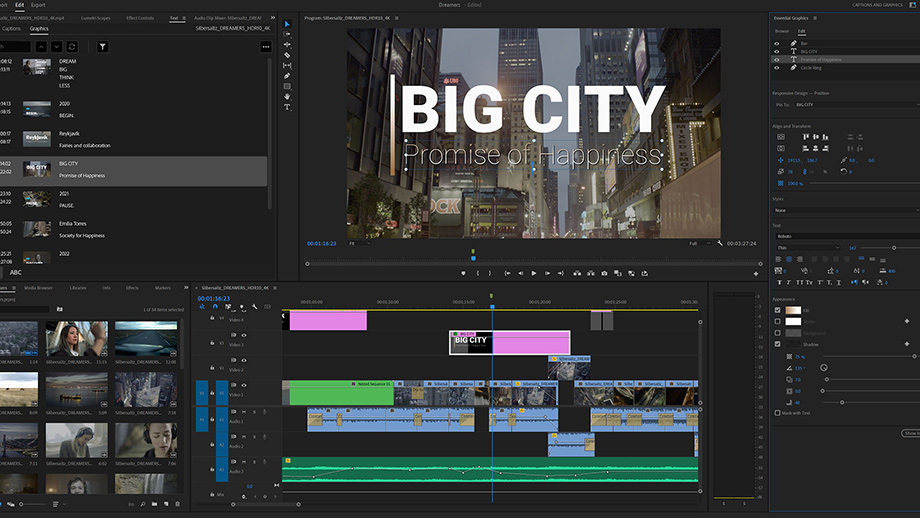
Компания Adobe представила новую версию программы для монтажа видео Premiere Pro, номер версии 23.0. Улучшения коснулись работы с титрами и графикой, также улучшена стабильность и производительность благодаря ускорению GPU. Появилась поддержка ARRI ALEXA 35 и AAF на компьютерах Apple, были добавлены некоторые форматы файлов и кодеки, изменены требования к операционным системам Windows и MacOS. Начиная с этого выпуска в Premiere Pro больше нет инструмента Legacy Titler.

Adobe Premiere Pro 23.0
Так как основной текст новости поместился во вступительный абзац, остаётся добавить несколько замечаний из личного опыта автора этих строк. Работа с текстом и титрами и правда до сего дня не была сильной стороной Premiere Pro, особенно если иметь ежедневный опыт работы с Adobe Illustrator и InDesign, в которых работа с текстом является основной, или одной из основных функций, в которых эти инструменты мастерски отточены.

Adobe Premiere Pro 23.0 – работа с текстом
В Premiere Pro появились не только различные украшательства текста наподобие внешних и внутренних обводок, которые используются довольно редко, но и расширенные функции выравнивания текста в программном мониторе, которых раньше чрезвычайно не хватало. Также теперь будет удобно выделить все титры на таймлайне и для всех изменить шрифт, цвет, фон и другие атрибуты. Странно, что эта функция не реализована при помощи стилей, наподобие Adobe Illustrator, вероятно, это дело ближайших релизов.
Для тех, кто активно работает с After Effects, будет приятно узнать, что шаблоны анимации теперь используют многокадровый рендеринг, производители обещают повышение производительности работы в 2 раза.

Adobe Premiere Pro 23.0 – кодек Apple ProRes 422 LT для превью
Технологии не стоят на месте, и компания существенно повысила технические требования к операционным системам. К тому же с каждым новым релизом улучшают поддержку GPU, так что для монтажа совсем не будут лишними мощные видеокарты в десктопах и ноутбуках. Например, ускорение GPU обеспечивает плавную работу при работе с Lumetri. Теперь кодеком по умолчанию для предварительного просмотра многих форматов видео является Apple ProRes 422 LT.
Источник: photowebexpo.ru